Raz som potreboval vytvoriť mini-slovník „Potraviny a rastliny“v angličtine. Prvým krokom bolo zaznamenanie čísel strán. Teraz ti poviem, ako na to.
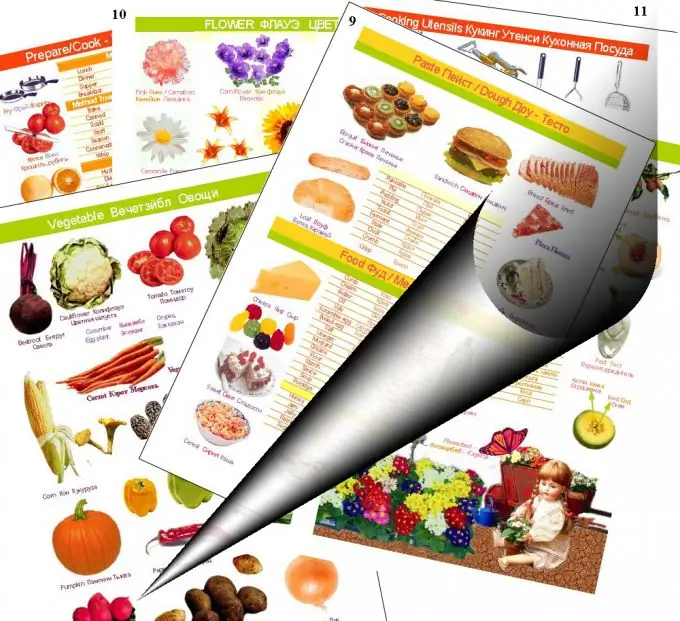
Inštrukcie
Krok 1
V ponuke vyberte možnosť „Okno-stránky“. Vľavo sa zobrazí vyskakovacie menu „Stránky“, hore „Žiadna šablóna“a „A-šablóna“. Dvakrát kliknite na ikonu „Šablóna“.
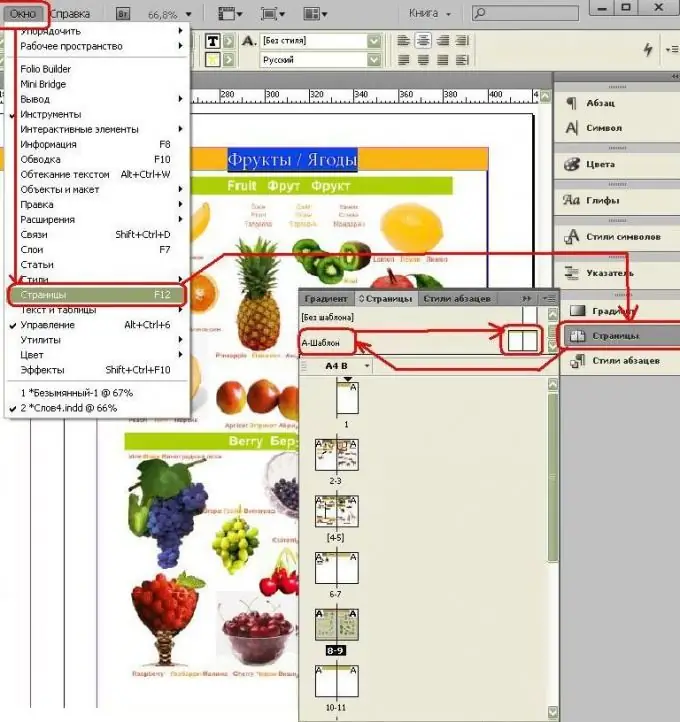
Krok 2
Teraz uvidíme čisté rozšírenie dvoch stránok - toto je šablóna A a v tejto šablóne musíme dať dole číslovanie stránok.
Urobíte to tak, že na paneli s nástrojmi vyberiete možnosť „Text“(T) v dolnej časti stránky natiahnete obdĺžnik - textový rám a umiestnite tam kurzor. V rozbaľovacej ponuke zvoľte možnosť „Text-Vložiť špeciálne znaky - Aktuálne číslo stránky“.
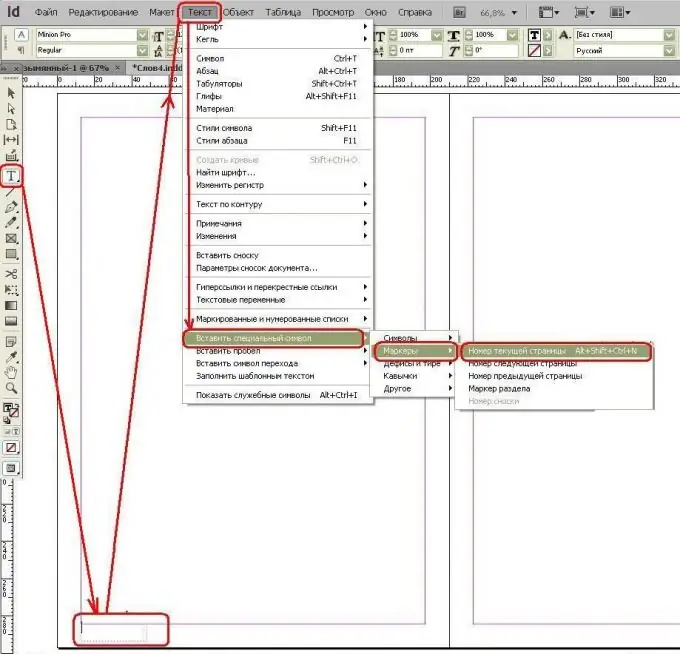
Krok 3
Rovnakým spôsobom vpravo natiahneme textový rám, iba vyberieme namiesto „Číslo aktuálnej stránky“- „Číslo ďalšej stránky“. Vidíte, že namiesto číslic je tu písmeno A - to znamená, že ide o číslovanie pre šablónu A.
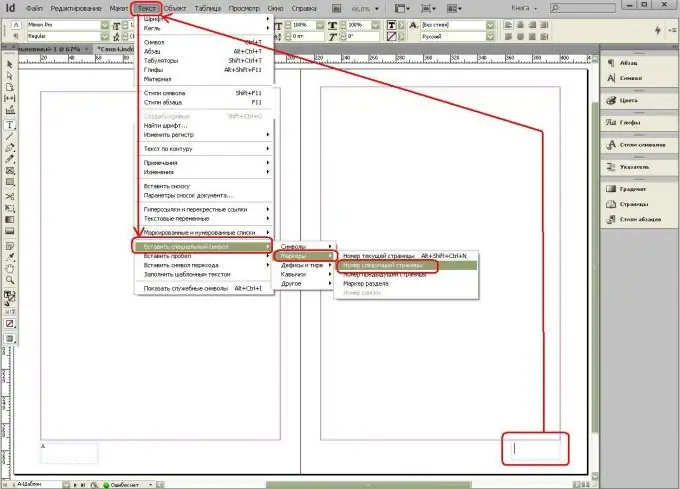
Krok 4
Teraz použijeme na stránky "Šablónu-A", aby sme videli výsledok.
Ak to chcete urobiť, choďte na „Panel stránok“, pozrite si ikony stránok a kliknite na ne pravým tlačidlom myši - vysunie sa ponuka, kde na stránky vyberieme „Použiť stránku so šablónou“- potom sa zobrazí okno „Použiť šablónu“. Tu vyberieme „A-template“a zadáme čísla stránok, napríklad 8-9.
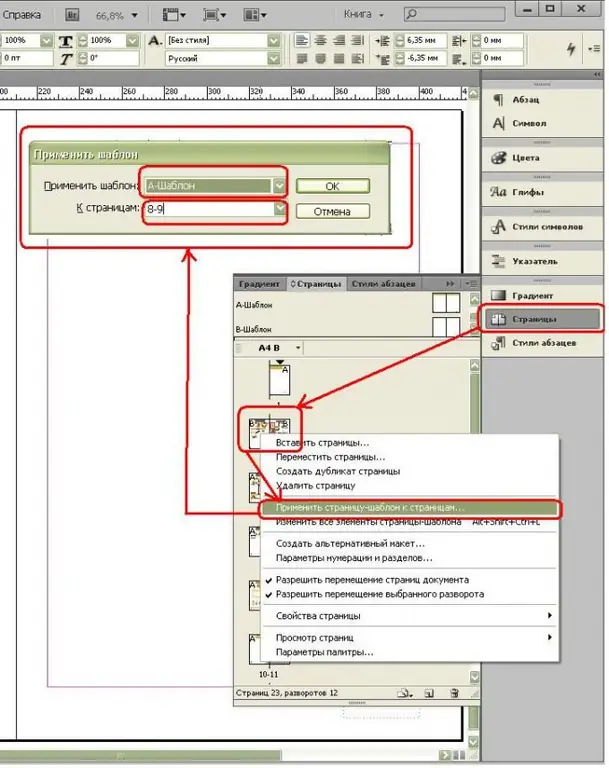
Krok 5
Teraz sa pozrime na výsledok. Kliknite na ikony pre stránky 8-9 na paneli Stránky.






